हर कोई इंटरनेट पर पॉप-अप से परेशान है, पलक झपकते संदेश जो गारंटी देते हैं कि आपने मुफ्त इलेक्ट्रॉनिक उपकरण या यहां तक कि लाखों डॉलर "जीता" है। उनमें से कई को धोखाधड़ी वाली वेबसाइटों के लिए निर्देशित किया जाता है जो वायरस से संक्रमित हो सकते हैं। सौभाग्य से, ऐसे विशेष प्लगइन्स हैं जो आपको अपने ब्राउज़र में इन खतरों को ब्लॉक करने की अनुमति देते हैं।
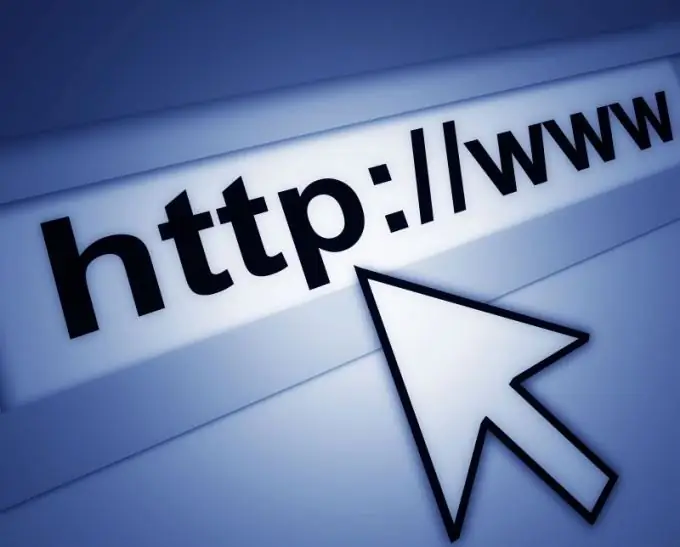
निर्देश
चरण 1
निर्धारित करें कि आप किस इंटरनेट ब्राउज़र का उपयोग कर रहे हैं। सबसे लोकप्रिय फ़ायरफ़ॉक्स, इंटरनेट एक्सप्लोरर और गूगल क्रोम हैं। पता करें कि आपके पास एप्लिकेशन का कौन सा संस्करण है, उदाहरण के लिए फ़ायरफ़ॉक्स 3.0 या इंटरनेट एक्सप्लोरर 8। अपने ब्राउज़र को नवीनतम संस्करण में अपडेट करना सबसे अच्छा है, क्योंकि यह टूलबार और प्लगइन्स के साथ पूर्ण संगतता की गारंटी देगा जो पॉप-अप और संदेशों को अवरुद्ध करते हैं।
चरण 2
डाउनलोड करने योग्य टूलबार या प्लग इन चुनें जो आपके ब्राउज़र के साथ काम करते हैं। उदाहरण के लिए, Google की टूलबार एक निःशुल्क उपयोगिता है जो इंटरनेट एक्सप्लोरर और मोज़िला फ़ायरफ़ॉक्स के साथ भी काम करती है। यह आपको पॉप-अप संदेशों को ब्लॉक करने की अनुमति देता है, जबकि उपयोगकर्ताओं को डेटाबेस में खतरनाक साइटों को जोड़ने के लिए एक आसान Google पेजरैंक टूल भी प्रदान करता है। वैकल्पिक रूप से, आप मोज़िला फ़ायरफ़ॉक्स के लिए STOPzilla नामक एक स्वतंत्र और मुफ़्त सॉफ़्टवेयर आज़मा सकते हैं, जो अन्य ब्राउज़रों द्वारा भी समर्थित है। यह सरल और उपयोगकर्ता के अनुकूल प्लगइन आपको संभावित खतरों की चेतावनी देते हुए सभी अज्ञात पॉप-अप पृष्ठों और संदेशों को प्रभावी ढंग से अवरुद्ध करता है।
चरण 3
टूलबार या अन्य आवश्यक सॉफ़्टवेयर डाउनलोड और इंस्टॉल करें। प्रक्रिया बहुत सरल है और इसमें केवल कुछ मिनट लगते हैं।
चरण 4
कंप्यूटर को दोबारा चालू करो। सुनिश्चित करें कि स्थापित बार अब ब्राउज़र के शीर्ष पर दिखाई दे रहा है और अपेक्षा के अनुरूप काम कर रहा है। फिर किसी भी वेबसाइट पर जाएं जिसमें पॉप-अप हों और इसे देखें। यदि सॉफ़्टवेयर अच्छी तरह से काम नहीं करता है, तो इसे अनइंस्टॉल करें और दूसरा प्रयास करें।
चरण 5
अपने इनबॉक्स की जाँच करें। सुनिश्चित करें कि आपने एंटी-स्पैम फ़ंक्शन को सक्षम किया है और आपको अनावश्यक और बेकार संदेश प्राप्त नहीं होंगे। कई साइटें, जब उनके पते पर क्लिक करती हैं, तो मेल में आने वाले प्रचार ईमेल के लिए आगंतुकों की स्वतः सदस्यता ले लेती हैं। आने वाले संदेशों के लिए सेटिंग में उनसे सदस्यता समाप्त करें।







